warning C4747: Calling managed 'DllMain': Managed code may not be run under loader lock
/clr 옵션을 추가한 프로젝트를 만들고 이전 오류를 해결했더니,
error C7681: two-phase name lookup is not supported for C++/CLI or C++/CX; use /Zc:twoPhase-
; https://www.sysnet.pe.kr/2/0/13193
그래도 여전히 빌드하면 이런 경고가 발생합니다.
warning C4747: Calling managed 'DllMain': Managed code may not be run under loader lock, including the DLL entrypoint and calls reached from the DLL entrypoint
말이 경고지, 실제 이 상태로 빌드한 DLL을 .NET Framework C# 프로젝트에서 참조해 실행하면 Visual Studio의 디버깅 화면에서는 다음과 같은 MDA 예외를 보게 됩니다.
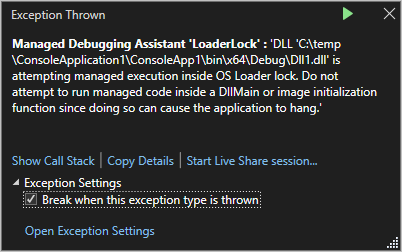
Message=Managed Debugging Assistant 'LoaderLock' : 'DLL 'C:\temp\ConsoleApplication1\ConsoleApp1\bin\x64\Debug\Dll1.dll' is attempting managed execution inside OS Loader lock. Do not attempt to run managed code inside a DllMain or image initialization function since doing so can cause the application to hang.'
그러니까, DllMain 내에서 (/clr 옵션을 추가했으니) 혹시나 관리 코드를 실행한다면 응용 프로그램이 먹통이 될 수 있다는 내용입니다. 하지만, 우리가 만든 예제 코드는 DllMain에 아무런 코드도 추가하지 않았기 때문에 문제가 없는데요, 따라서 경고로 알고 지나갈 수 있게 해야 하는데 아예 저렇게 MDA 예외를 발생해 버리는 것입니다.
원래, MDA는 권고 수준의 예외라서 무시하고 지나갈 수 있는 경우가 있긴 한데요, 하지만 LoaderLock 종류의 예외는 그럴 수 없습니다. 만약 (무시하려고 위의 창에서) "Break when this exception type is thrown"을 해제하거나, 그냥 Visual Studio 디버그 환경이 아닌 상태로 직접 실행하면 다음과 같이 비정상 종료가 발생합니다.
C:\temp\ConsoleApplication1\ConsoleApp1\bin\x64\Debug> ConsoleApp1.exe
Unhandled Exception: System.IO.FileLoadException: Could not load file or assembly 'Dll1.dll' or one of its dependencies. A dynamic link library (DLL) initialization routine failed. (Exception from HRESULT: 0x8007045A)
at ConsoleApp1.Program.Main(String[] args)
이에 대한 해결책은 문서에서 언급하고 있는데요,
Compiler Warning (level 1) C4747
; https://learn.microsoft.com/en-us/cpp/error-messages/compiler-warnings/compiler-warning-level-1-c4747?view=msvc-170
managed and unmanaged pragma
; https://learn.microsoft.com/en-us/cpp/preprocessor/managed-unmanaged
따라서 그냥 DllMain에 다음과 같이 "#pragma unmanaged"를 적용하면 됩니다.
// dllmain.cpp : Defines the entry point for the DLL application.
#include "pch.h"
#pragma unmanaged
BOOL APIENTRY DllMain( HMODULE hModule,
DWORD ul_reason_for_call,
LPVOID lpReserved
)
{
switch (ul_reason_for_call)
{
case DLL_PROCESS_ATTACH:
case DLL_THREAD_ATTACH:
case DLL_THREAD_DETACH:
case DLL_PROCESS_DETACH:
break;
}
return TRUE;
}
이렇게 해주면, 해당 DLL을 Native 환경에서 로드했을 때는 DllMain을 호출하지만, Managed 환경에서 로드하는 경우에는 DllMain을 무시합니다.
참고로, MDA LoaderLock은 "Debug" / "Windows" / "Exception Settings... (Ctrl + Alt + E)"을 열어,
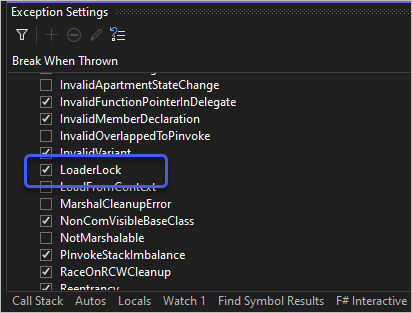
"Managed Debugging Assistant" 범주의 "LoaderLock"으로 예외 처리 여부를 조정할 수 있습니다. 닷넷 프로젝트인 경우, 이 옵션을 끄고, "Enable native code debugging" 옵션을 켠 상태에서 디버깅을 시작하면 다음과 같이 상세한 에러 정보를 얻을 수 있는데요,
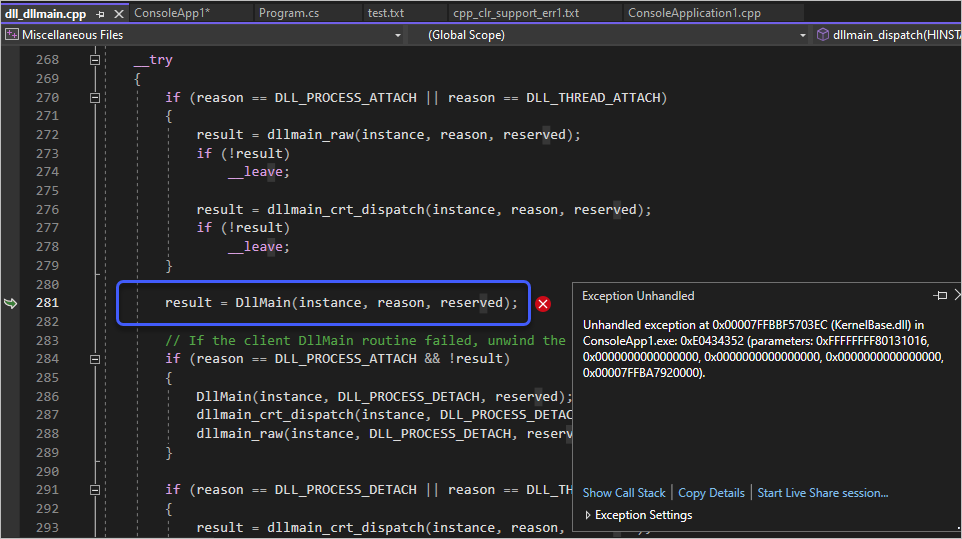
Unhandled exception at 0x00007FFBBF5703EC (KernelBase.dll) in ConsoleApp1.exe: 0xE0434352 (parameters: 0xFFFFFFFF80131016, 0x0000000000000000, 0x0000000000000000, 0x0000000000000000, 0x00007FFBA7920000).
해당 파일의 경로는 이렇고,
C:\Program Files\Microsoft Visual Studio\2022\Enterprise\VC\Tools\MSVC\14.34.31933\crt\src\vcruntime\dll_dllmain.cpp
DllMain 라인에 BP를 걸고 다시 디버깅을 시도하면 (다른 DLL 로드에 의해 몇 번의 BP가 지난 후, 우리가 만든 dll이 로드될 때) 아래의 호출 스택 상태에서 BP가 멈춥니다.
static BOOL __cdecl dllmain_dispatch(
HINSTANCE const instance,
DWORD const reason,
LPVOID const reserved
)
{
...[생략]...
if (reason == DLL_PROCESS_ATTACH || reason == DLL_THREAD_ATTACH)
{
result = dllmain_raw(instance, reason, reserved);
if (!result)
__leave;
result = dllmain_crt_dispatch(instance, reason, reserved);
if (!result)
__leave;
}
// 여기에 BP를 설정
result = DllMain(instance, reason, reserved);
...[생략]...
return result;
}
> Dll1.dll!dllmain_dispatch(HINSTANCE__ * const instance, const unsigned long reason, void * const reserved) Line 281 C++ Symbols loaded.
Dll1.dll!_DllMainCRTStartup(HINSTANCE__ * const instance, const unsigned long reason, void * const reserved) Line 335 C++ Symbols loaded.
mscoreei.dll!_CorDllMain�() Unknown Symbols loaded.
mscoree.dll!ShellShim__CorDllMain�() Unknown Symbols loaded.
mscoree.dll!_CorDllMain_Exported�() Unknown Symbols loaded.
ntdll.dll!LdrpCallInitRoutine() Unknown Symbols loaded.
ntdll.dll!LdrpInitializeNode() Unknown Symbols loaded.
ntdll.dll!LdrpInitializeGraphRecurse() Unknown Symbols loaded.
ntdll.dll!LdrpPrepareModuleForExecution() Unknown Symbols loaded.
ntdll.dll!LdrpLoadDllInternal() Unknown Symbols loaded.
ntdll.dll!LdrpLoadDll�() Unknown Symbols loaded.
ntdll.dll!LdrLoadDll() Unknown Symbols loaded.
KernelBase.dll!LoadLibraryExW() Unknown Symbols loaded.
clrjit.dll!Compiler::lvaInitTypeRef() Line 262 C++ Symbols loaded.
clrjit.dll!Compiler::compCompileHelper(CORINFO_MODULE_STRUCT_ * classPtr, ICorJitInfo * compHnd, CORINFO_METHOD_INFO * methodInfo, void * * methodCodePtr, unsigned long * methodCodeSize, JitFlags * compileFlags, CorInfoInstantiationVerification) Line 6161 C++ Symbols loaded.
clrjit.dll!Compiler::compCompile(CORINFO_METHOD_STRUCT_ * methodHnd, CORINFO_MODULE_STRUCT_ * classPtr, ICorJitInfo * compHnd, CORINFO_METHOD_INFO * methodInfo, void * * methodCodePtr, unsigned long * methodCodeSize, JitFlags * compileFlags) Line 5644 C++ Symbols loaded.
clrjit.dll!jitNativeCode(CORINFO_METHOD_STRUCT_ * methodHnd, CORINFO_MODULE_STRUCT_ * classPtr, ICorJitInfo * compHnd, CORINFO_METHOD_INFO * methodInfo, void * * methodCodePtr, unsigned long * methodCodeSize, JitFlags * compileFlags, void * inlineInfoPtr) Line 6953 C++ Symbols loaded.
clrjit.dll!CILJit::compileMethod(ICorJitInfo * compHnd, CORINFO_METHOD_INFO * methodInfo, unsigned int flags, unsigned char * * entryAddress, unsigned long * nativeSizeOfCode) Line 312 C++ Symbols loaded.
mscoreei.dll!_CorExeMain�() Unknown Symbols loaded.
mscoree.dll!_CorExeMain_Exported�() Unknown Symbols loaded.
kernel32.dll!BaseThreadInitThunk() Unknown Symbols loaded.
ntdll.dll!RtlUserThreadStart�() Unknown Symbols loaded.
재미있는 건, 이 상태에서 DllMain 진입점에 BP를 걸고 F10/F11로 진행하려고 시도하면 진입도 안 하고 예외가 발생한다는 점입니다. 사실 _DllMainCRTStartup, dllmain_dispatch이 Native 함수이고 DllMain도 Native이기 때문에 저 호출 과정에서 예외가 발생한다는 것이 이해가 안 됩니다.
하지만, 이때의 DllMain 호출 주소를 자세하게 확인해 보면,

나온 주소(0x00007ffa8d3c5000)에는 jmp 문이 있고 연이어 jmp로 이어집니다.
00007FFA8D3C5000 jmp DllMain+0Ah (07FFA8D3C500Ah)
...
00007FFA8D3C500A jmp qword ptr [__mep@?DllMain@@$$HYAHPEAUHINSTANCE__@@KPEAX@Z (07FFA8D3D2008h)]
...
/* undname으로 풀어보면,
c:\temp> undname ?DllMain@@$$HYAHPEAUHINSTANCE__@@KPEAX@Z
Microsoft (R) C++ Name Undecorator
Copyright (C) Microsoft Corporation. All rights reserved.
Undecoration of :- "?DllMain@@$$HYAHPEAUHINSTANCE__@@KPEAX@Z"
is :- "int __cdecl DllMain(struct HINSTANCE__ * __ptr64,unsigned long,void * __ptr64)"
*/
이름에서 느낌이 오겠지만 일반적인 Native DllMain이 아니고, /clr 옵션에 의해 관리 모듈 처리가 된 코드를 우선 경유하도록 처리가 된 듯합니다. 실제로 disassembly 창을 이용해 디버깅을 진행하면,
00007FFBA906EE60 48 83 EC 68 sub rsp,68h
00007FFBA906EE64 66 0F 7F 44 24 20 movdqa xmmword ptr [rsp+20h],xmm0
00007FFBA906EE6A 66 0F 7F 4C 24 30 movdqa xmmword ptr [rsp+30h],xmm1
00007FFBA906EE70 66 0F 7F 54 24 40 movdqa xmmword ptr [rsp+40h],xmm2
00007FFBA906EE76 66 0F 7F 5C 24 50 movdqa xmmword ptr [rsp+50h],xmm3
00007FFBA906EE7C 48 89 4C 24 70 mov qword ptr [rsp+70h],rcx
00007FFBA906EE81 48 89 54 24 78 mov qword ptr [rsp+78h],rdx
00007FFBA906EE86 4C 89 84 24 80 00 00 00 mov qword ptr [rsp+80h],r8
00007FFBA906EE8E 4C 89 8C 24 88 00 00 00 mov qword ptr [rsp+88h],r9
00007FFBA906EE96 49 8B CA mov rcx,r10
00007FFBA906EE99 E8 A2 78 FE FF call VTableBootstrapThunkInitHelper (07FFBA9056740h)
VTableBootstrapThunkInitHelper 호출로 이어지고 아마도 이것은 예전에 살펴본 VTableFixups 관련한 managed 측의 전처리 단계로 보입니다.
C# - PE 파일로부터 IMAGE_COR20_HEADER 및 VTableFixups 테이블 분석
; https://www.sysnet.pe.kr/2/0/12126
그러니까, 우리가 만든 DllMain에는 관리 코드가 없지만, /clr 옵션에 의해 강제로 바뀐 진입점으로 인해 말 그대로 "Do not attempt to run managed code inside a DllMain or image initialization function since doing so can cause the application to hang."의 MDA 경고를 어긴 상황이 된 것입니다.
따라서 C4747 경고는 차라리 오류라고 여기는 것이 속편할 것입니다. ^^
(
첨부 파일은 이 글의 예제 환경을 포함합니다.)
[이 글에 대해서 여러분들과 의견을 공유하고 싶습니다. 틀리거나 미흡한 부분 또는 의문 사항이 있으시면 언제든 댓글 남겨주십시오.]